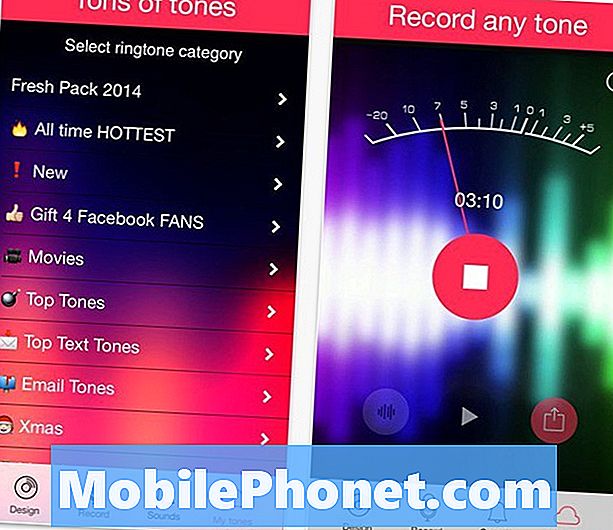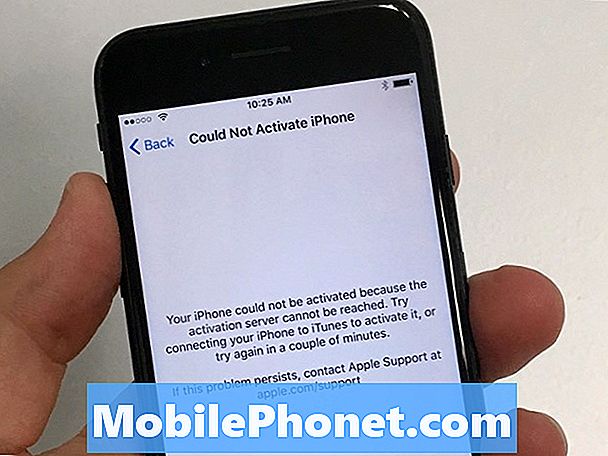Sisältö
Tässä on opas parempaan ymmärtää ja muokata teidän ilmoitukset ilmoituskeskuksessa iOS 10: ssä. Kun saamme päivityksen mistä tahansa sovelluksesta, kuten saapuvasta iMessagesta, sähköpostista tai pelikeskuksen päivityksestä, on eri tapoja nämä voivat ilmestyä iPhone-näytössä.
On olemassa tietyntyyppisiä ilmoituksia, joita haluamme ehkä antaa, mutta jotkut emme tarvitse etu- ja keskiosaa normaalin päivittäisen käytön aikana. On olemassa tapoja, joilla voimme muokata, kuinka saamme ilmoituksemme pienellä tinkeringillä, jotta voit mukauttaa iPhonesi tarpeisiisi.
Ilmoituskeskuksen mukauttaminen iOS 10: ssä
Tässä on opas siitä, miten ilmoituksiasi voidaan mukauttaa iOS 10: ssä.
Katso yllä olevaa videota saadaksesi lisätietoja siitä, miten voit muokata ilmoituksia iOS 10: ssä.
Ilmoituskeskuksen mukauttaminen
Kun saamme ilmoitukset iPhonen näytöissämme on muutamia eri tapoja he voivat ilmestyä. Voimme saada a lippu näytön yläosassa on hälytys jotka vaativat toimintoja, näkyvät näytön yläpuolella ei mitään lainkaan ja vain ääni tai tärinä.
Voit mukauttaa niitä siirtymällä kohtaan asetukset > ilmoitus Keskusta. Täältä näet kaikki asennetut sovellukset sekä niiden käytössä olevat ilmoitustyypit. Esimerkiksi App Storessa voi olla merkkejä, bannerit käytössä.

mennessä salakuuntelu jokaisella yksilö hakemus, voit valita valikoivasti, miten heille ilmoitetaan, jos ne ovat lainkaan. Näet mestarin Sallia ilmoitukset liukusäädin, joka kääntää kaikki ilmoitukset pois käytöstä tai käytöstä. Alla on vaihtoehtoja, joilla se näkyy näytössä. Voit valita Show ilmoituskeskuksessa, Kunniamerkki Sovellus ikoni ja Show päällä Lukko kuvaruutu.

Jokainen näistä vaihtoehdoista voi olla vaihtunut sopii siihen, mitä etsit tiettyyn sovellukseen. Sitten voit lopulta valita hälytys Tyyli. Siellä on liikkuva kuva siitä, miten nämä ilmoitukset näkyvät ja voit hana valita, mitä haluat käyttää.
Monia sovelluksia on melko vähän ilmoituksia Tarjoamme ja tämä räätälöinti antaa sinulle mahdollisuuden olla tukematta ilmoituskeskustasi, ja usein käyttämäsi sovellukset varoittavat niitä. Kun olet tyytyväinen kunkin sovelluksen valintoihin, olet valmis aloittamaan ilmoitusten vastaanottamisen vasta määritettyyn ilmoituskeskukseen.

Ilmoitusten on tarkoitus olla nykyinen ja se on suuri nyrkkisääntö tyhjentää ilmoitusten jälkeen. Voit tehdä tämän pyyhkäisemällä alas paljastaa ilmoituskeskus ja napauttamalla X-kuvaketta kunkin ilmoituksen vieressä. Tai voit Poista kaikki ilmoitukset käyttämällä 3D-kosketusta. Tämän työkalun mukauttaminen iOS 10: ssä varmistaa, että sinulla on uusimmat tiedot sovelluksistasi ja että et tuhlaa akun käyttöikää tai näytön tilaa tarpeettomilla ilmoituksilla.